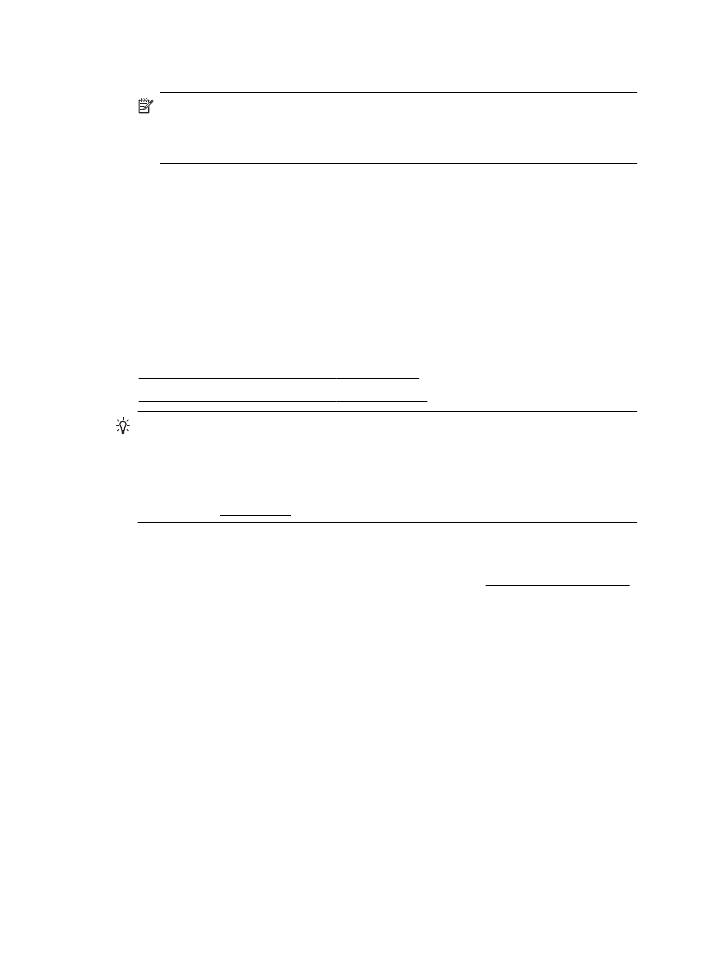
• フォト用紙への写真の印刷 (Windows)
• フォト用紙への写真の印刷 (Mac OS X)
ヒント 本プリンターには
HP が提供する無償のサービス、HP
ePrint が備えられており、この機能を使用すると、HP ePrint 対応プ
リンターにいつでもどこからでもドキュメントを印刷できます。ソ
フトウェアやプリンター
ドライバは別途必要ありません。 詳細に
ついては、
HP ePrint を参照してください。
フォト用紙への写真の印刷
(Windows)
1
.
トレイに用紙をセットします。
詳しくは、メディアのセット
を参照してください。
2
.
お使いのソフトウェア
アプリケーションの [ファイル] メニュ
ーで
[印刷] をクリックします。
3
.
使用するプリンターが選択されていることを確認します。
4
.
設定を変更するには、プリンターの
[プロパティ] ダイアログ
ボックスを開くオプションをクリックします。
ソフトウェアによっては、このオプションが
[プロパティ]、[オ
プション
]、[プリンタ設定]、[プリンタ]、 [プリファレンス] な
どの名前になっています。
5
.
[用紙/品質] タブで、[メディア] ドロップダウン メニューから
適切なフォト用紙の種類を選択します。
6
.
[詳細] をクリックし、[出力品質] ドロップダウン メニューから
[高画質] または [最大 DPI] を選択します。
第
2 章
42
印刷
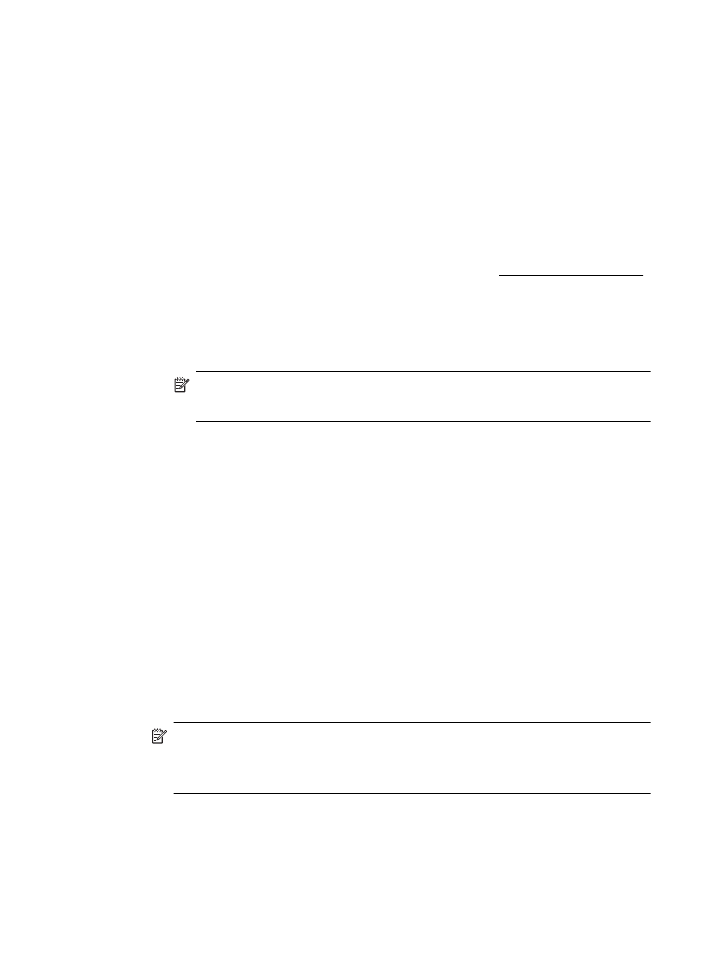
7
.
写真をモノクロで印刷するには、
[グレースケール] ドロップダ
ウン
メニューをクリックして、次のオプションを選択します。
[高品質グレースケール]: このオプションでは、使用可能なす
べての色を使用して写真をグレースケールで印刷します。
滑
らかで自然なグレーの色合いが生成されます。
8
.
[OK] をクリックして、[印刷] または [OK] をクリックして印刷
を開始します。